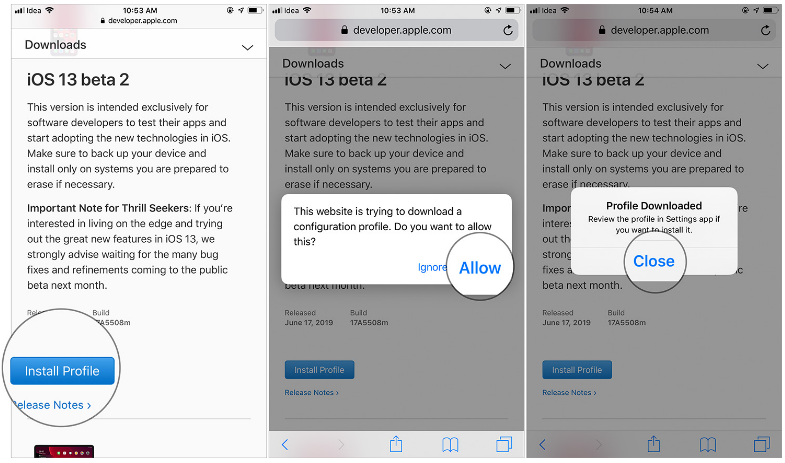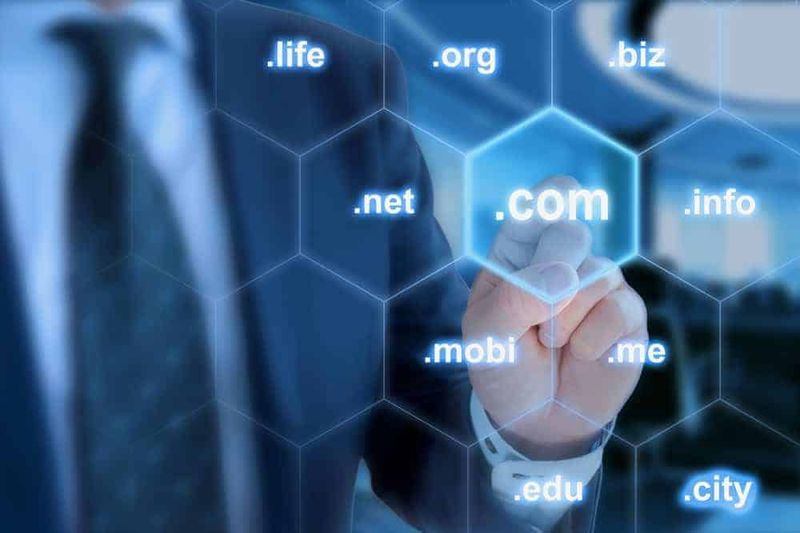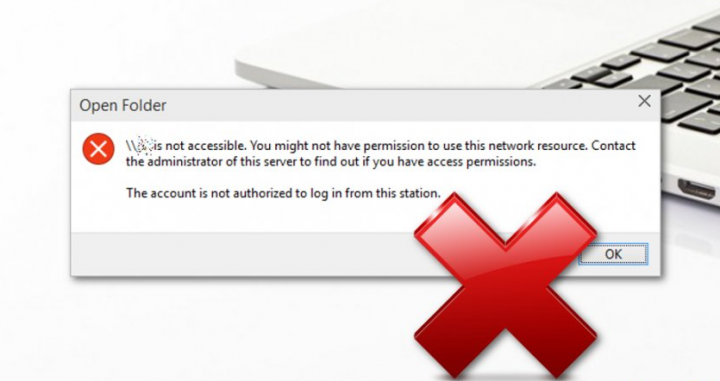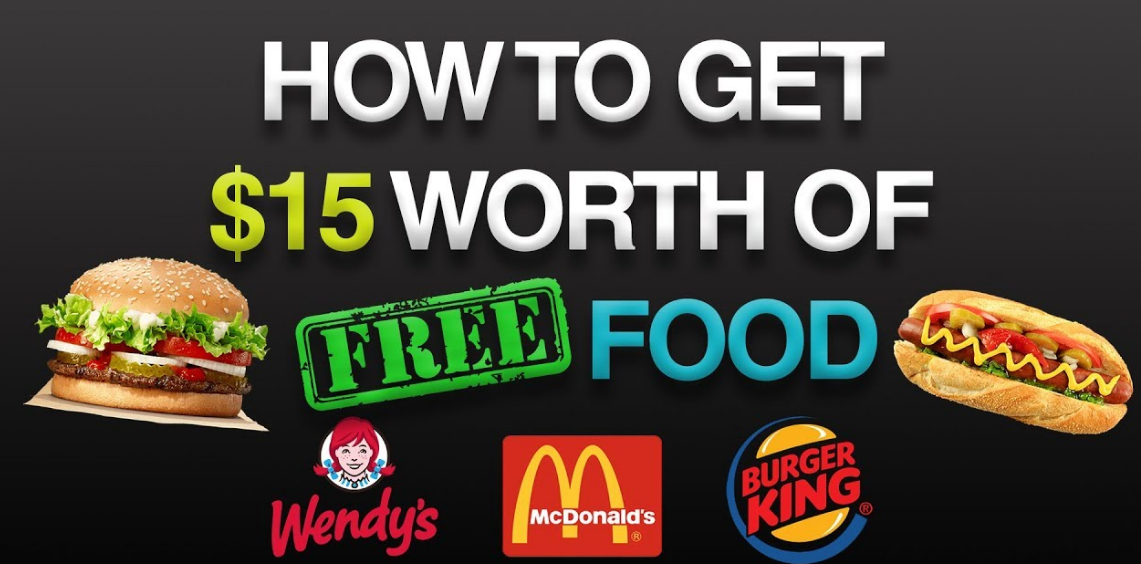Comment activer le taux de rafraîchissement de 96 Hz sur Samsung S20
Les téléphones Samsung Galaxy S20 sont les derniers appareils phares de Samsung. Et ces trois appareils sont vraiment impressionnants en termes de performances. Il est livré avec des spécifications étonnantes et un écran 120 Hz qui ne fonctionne qu'en résolution FHD + pour une meilleure autonomie de la batterie. Mais dès que vous passez à l'affichage QHD +, le taux de rafraîchissement sera automatiquement réduit à 60 Hz. Même en réduisant la résolution à FHD + de QHD + tout en utilisant le 120Hz, la batterie sera épuisée plus rapidement. Et comme il n'y a pas d'option manuelle disponible sur le téléphone pour régler le taux de rafraîchissement à 90Hz. Dans cet article, nous vous expliquerons comment activer le Taux de rafraîchissement de 96 Hz sur Samsung Galaxy S20 / S20 + / S20 Ultra .
Pour le moment, il n'y a pas d'astuce disponible pour exécuter le galaxy s20 sur une résolution QHD + avec un taux de rafraîchissement de 90 Hz ou 120 Hz. Cela peut être possible après l'enracinement, mais de nombreux autres développeurs essaient toujours de trouver la méthode pour y parvenir. Mais pour ceux qui veulent une meilleure autonomie de la batterie. lorsque vous maintenez le taux de rafraîchissement élevé, ce guide est définitivement pour vous. À mon avis, le taux de rafraîchissement de 90 Hz est suffisant pour une bonne expérience et vous ne trouverez pas beaucoup de différence en 120 Hz et 90 Hz. Il est donc préférable de réduire le taux de rafraîchissement de 120 Hz pour augmenter la durée de vie de la batterie.
Activer le taux de rafraîchissement de 96 Hz
Vous pensez peut-être que pourquoi le 96Hz et pourquoi pas 90Hz. Eh bien, la réponse est simple et claire: les téléphones Samsung Galaxy S20 prennent en charge 4 modes de taux de rafraîchissement différents qui sont 48Hz, 60Hz, 96Hz et 120Hz. Nous ne pouvons donc basculer qu'entre ces quatre taux de rafraîchissement et aucun autre nombre aléatoire. Cependant, vous pouvez facilement passer à ces taux de rafraîchissement sans même avoir un accès root sur votre téléphone. Et ce guide fonctionnera sur les trois téléphones Galaxy S20 , Galaxy S20 + et Galaxy S20 Ultra.
Comment activer le taux de rafraîchissement de 96 Hz sur Samsung Galaxy S20
Comme nous le savons, les téléphones phares de Samsung sont livrés avec un chipset Snapdragon ou Exynos selon la région. Et après de nombreux tests et tests, c'est sûr. Qu'Exynos n'est pas aussi puissant que le Snapdragon et que de nombreux utilisateurs s'opposent à la décision de proposer le chipset Exynos sur les appareils phares. J'aimerais également voir les mêmes spécifications dans toutes les régions, car elles paient le prix pour les performances phares. L'Exynos fonctionne mal en termes de performances et pour augmenter les performances de la batterie, vous pouvez réduire le taux de rafraîchissement à l'aide de ce guide.
Voici quelques points à connaître avant de modifier la fréquence de rafraîchissement.
- Vous ne pouvez basculer qu'entre 48Hz, 60Hz, 96Hz, 120Hz
- 96 Hz et 120 Hz ne fonctionneront qu'avec la résolution FHD +
- Installer Pilotes ADB et Fastboot sur ton ordinateur
Étapes pour réduire le taux de rafraîchissement à 96 Hz sur les téléphones Samsung S20
Il s'agit d'un processus simple et ne nécessite pas d'accès root. Mais assurez-vous simplement que vous avez installé le pilote sur votre ordinateur.
- Commencez par ouvrir les paramètres sur vos téléphones Galaxy S20.
- Dans les paramètres, ouvrez le A propos du téléphone option.
- Maintenant, cliquez sur les informations sur le logiciel, puis appuyez 7 à 8 fois sur le Numéro de build et il montrera alors Vous êtes maintenant développeur .
- L'étape ci-dessus activera le Options de développeur sur votre Galaxy S20. Donc, pour l'ouvrir, allez dans Paramètres> Options du développeur.
- Maintenant, dans les options pour les développeurs, recherchez le débogage USB et activez-le.
- Ouvrez la fenêtre de commande ou CMD sur votre ordinateur.
- Connectez votre téléphone Galaxy S20 à l'ordinateur à l'aide d'un câble USB. Et s'il demande une autorisation de débogage, autorisez-le.
- Entrez maintenant la commande ci-dessous pour vérifier si l'appareil est connecté.
adb devices
- La commande ci-dessus affichera l'identifiant de l'appareil, ce qui signifie que l'appareil est connecté. Et si cela déclenche une invite, autorisez le débogage sur votre téléphone.
- Une fois l'appareil connecté, entrez les commandes ci-dessous une par une pour activer l'affichage 96 Hz sur Samsung S20 / S20 + / S20 Ultra.
adb shell settings put system peak_refresh_rate 96.0
adb shell settings put system min_refresh_rate 96.0
- La commande ci-dessus activera l'affichage 96Hz et vous pourrez vérifier à l'aide de n'importe quelle application tierce.
Voilà, vous avez enfin réduit le taux de rafraîchissement de 120Hz à 96Hz sur votre Galaxy S20 pour une meilleure autonomie de la batterie.
Étapes pour supprimer le taux de rafraîchissement de 96 Hz sur le téléphone Samsung S20
Si vous souhaitez passer à d'autres fréquences de rafraîchissement disponibles ou supprimer 96 Hz, suivez les étapes ci-dessous.
>> Un redémarrage normal supprimera le taux de rafraîchissement de 96 Hz sur votre téléphone. Et pour l'activer, vous devez à nouveau suivre les mêmes étapes que ci-dessus.
>> Vous pouvez également aller dans Paramètres et sélectionner 60Hz et 120Hz et le 96Hz sera supprimé.
>> Une autre chose que vous pouvez faire est simplement de remplacer 96Hz à 48Hz, 60Hz ou 120Hz dans la commande ADB donnée ci-dessus.
addon kodi pour drame coréen
Voilà, vous savez maintenant comment activer tous les modes de taux de rafraîchissement disponibles sur votre appareil Galaxy S20. Nous pouvons voir de nouvelles options dans l'une des mises à jour à venir qui peuvent nous permettre de basculer facilement entre les taux de rafraîchissement.
Conclusion
D'accord, c'était tout le monde! J'espère que vous aimez cet article Activer le taux de rafraîchissement de 96 Hz et que vous le trouverez utile. Donnez-nous vos commentaires à ce sujet. Aussi si vous avez d'autres questions liées à cet article. Alors faites-le nous savoir dans les commentaires ci-dessous. Nous vous répondrons sous peu.
Passe une bonne journée!
Regarde aussi: Comment réparer l'écran noir après la mise à jour de Windows 10